Om voor meer consistentie in de smart fields te zorgen, is het mogelijk om in te stellen dat alleen bepaalde soorten teksten ingevuld kunnen worden in smart fields. Hieronder leggen we uit welke smart fields er zijn en hoe je deze in je template zet:
Verschillende soorten smart fields
- Tekst: Hier moet de schrijver normale tekst invullen
- Datum: Hier moet de schrijver een datum kiezen uit een kalender (DD - MM - YYYY)
- Nummer: Hier moet de schrijver een getal invullen, geen letters (4.1 kan, 4.a niet)
- Email: Hier moet de schrijver een e-mailadres invullen
- Hyperlink: Hier moet de schrijver een website/URL invullen
- Enkele keuze: Hier moet de schrijver kiezen uit een van de opties die is opgesteld in de template.
Aanmaken van speciale smart fields
1. Klik op het smart field icoon boven in de navigatiebalk.

2. Geef de smart field een naam en kies bij het aanmaken voor het juiste type smart field. De keuzes spreken voor zichzelf, maar aan de nummers (op onderstaande afbeelding) kunt u zien welk type smart field u in dit geval moet aanmaken voor welk type tekst. Voor "Aantal familielieden" bijvoorbeeld een "Nummer" smart field en voor "Datum" vanzelfsprekend een "Datum" smart field.

3. Op documentniveau vult u de smart fields in. Volledig ingevulde speciale smart fields zijn hier linksonder te zien.
Voor het "Datum" smart field, krijgt u een agenda te zien waaruit u snel een datum kunt selecteren (zie rechtsonder).
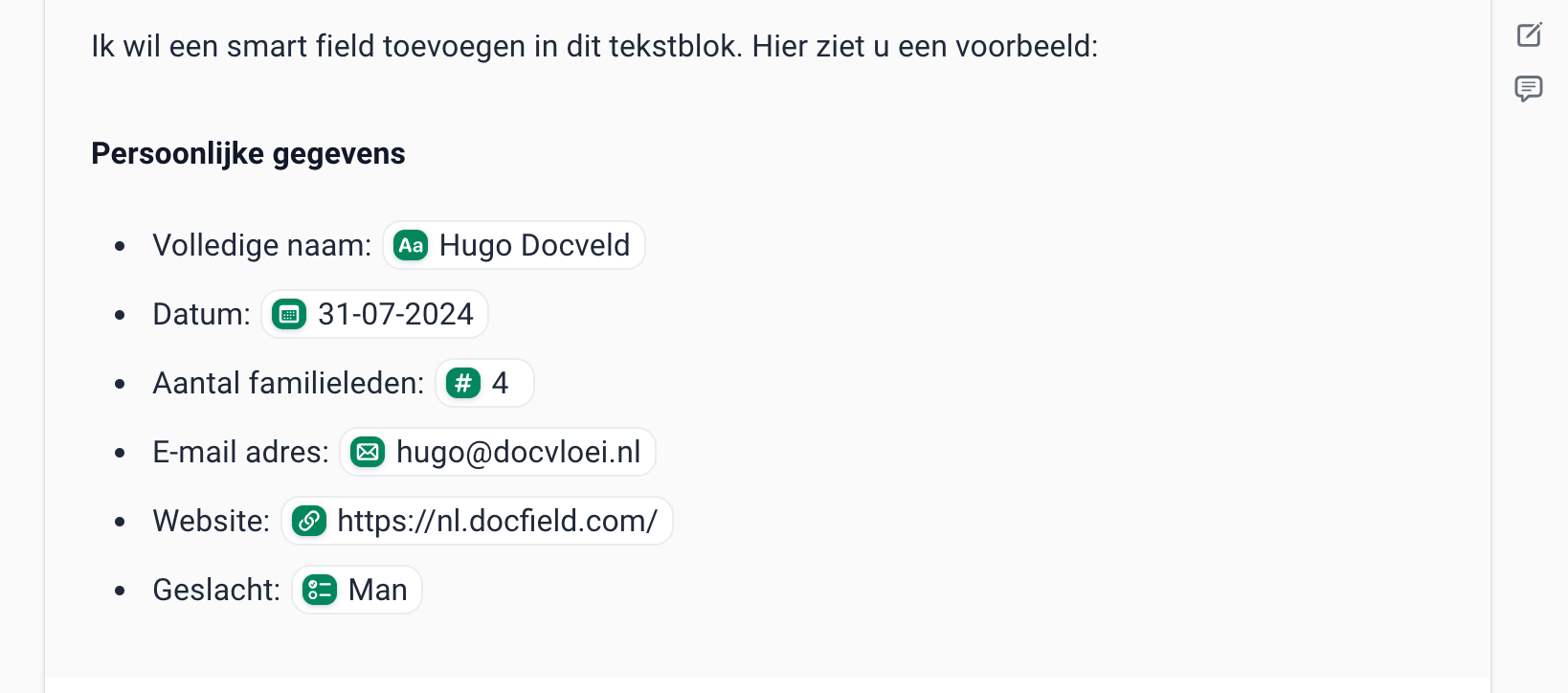

Enkele keuze smart field
Het "enkele keuze" smart field, behoeft meer uitleg. Deze wordt gebruikt wanneer u de documentschrijver meerdere keuzes wilt geven, waaruit één keuze gemaakt zal worden. Bijvoorbeeld; man/vrouw, voltijd/deeltijd, HBO/WO.
1. Klik onder "Maak nieuw smart field" op "Enkele Keuze".
2. Noem het smart field "Geslacht" en creëer de keuzes. Klik op "voeg nog een optie toe" om extra opties te maken. Er kan hier ook een hulptekst voor document schrijvers worden toegevoegd.
3. Op document niveau ziet het er uit zoals op onderstaande afbeelding en kan er een keuze gemaakt worden.
Was dit artikel nuttig?
Dat is fantastisch!
Hartelijk dank voor uw beoordeling
Sorry dat we u niet konden helpen
Hartelijk dank voor uw beoordeling
Feedback verzonden
We stellen uw moeite op prijs en zullen proberen het artikel te verbeteren